概述
您是否正在考慮將檔案從一台伺服器複製或轉移到另一台伺服器?我們有最好的解決方案。許多伺服器希望轉移他們的檔案以取得更好的效能和更大的可伸縮性。另一方面,一些伺服器使用者因為想要更換提供商而將他們的資料移動到另一台伺服器。
將檔案從一台伺服器複製到另一台伺服器是伺服器管理員的常見操作。有多種方法可以完成這項工作,我們將討論執行此任務的最佳方法。那麼,讓我們討論一下 robocopy 如何幫助您輕鬆地將檔案複製到另一台伺服器。
使用 Windows Robocopy 將檔案從一台伺服器複製到另一台伺服器
Robocopy 是一種流行的命令行實用程式,可以在 Windows 下複製大量資料。其強大的效能使其成為一種方便的工具,並且可以追溯到 Windows NT。它允許您通過指定光碟路徑或伺服器位置從命令提示字元複製或移動檔案。

Robocopy 將日期戳和時間戳概念用於部分傳輸檔案,它有助於容忍網路中斷。Robocopy 通過跳過可能導致無限循環的 NTFS 連接點來降低失敗的風險。
Robocopy 在 Windows 上的功能
- 允許網路中斷並繼續複製。
- 避免了 NTFS 連接節點,這可能會由於無限循環而導致複製錯誤。
- 使用 /COPY ALL 或 /COPY: 指令行選項,您可以準確複製資料檔案和屬性,同時保留原始時間戳、所有者資訊、NTFS ACL 和審計資訊。
- 強制執行 Windows NT「備份權限」,以便操作員可以複製整個目錄,尤其是他無法存取的檔案。
- 預設情況下啟用彈性,如果無法複製檔案,可以設定多次自動重試。
- 這是一種「映像」模式,通過刪除目標來源中不存在的檔案來維護同步樹。
- 它可以跳過目標資料夾中已有的具有相同大小和日期的檔案。
使用 Robocopy 複製檔案的步驟
既然您了解了它的有益功能,那麼使用 Robocopy 將一些資料、檔案和資料夾複製到伺服器無疑是有用的。它是一個非常強大的工具,從 Windows Server 2003 開始出現。您可以通過提供發送和接收檔案伺服器從桌面執行 Robocopy。
例如,如果您嘗試將 DATA 資料夾從 Server1 複製到 Server2,您可以使用以下指令:
Robocopy \\server1\data \\server2\data /mir /copyall /dcopy:T

它將複製原始檔案結構,以及所有存取和時間戳。在產生映像像時,端點中不反映原點的所有內容都將被刪除。它非常適合傳輸到空資料夾,但如果那裡已經有資訊,則可能很危險。
您可以使用相應的命令提示字元複製整個資料夾,而無需保留存取權限或從資料夾位置刪除任何檔案或資料:
Robocopy \\server1\data \\server2\data /e
Robocopy 不僅僅是一個複製程式,而且如前所述,它是一種非常強大的工具。您可以告訴它留意根目錄 (/mon) 並在它發生變化時複製它。要在不有效傳輸任何內容的情況下檢視結果,請將其設定為僅列出 (/I)。您可以指定是否只從隱藏的屬性集 (/ia:H) 複製資料夾,或者是否需要排除隱藏檔案 (/xa:H)。
更簡單的解決方案:執行 EaseUS Todo PCTrans 在伺服器之間傳輸檔案
對於許多伺服器使用者來說,購買新電腦的前景並不吸引人,因為他們必須將資料從一台 PC 轉移到另一台 PC。雖然這可能看起來是一個簡單的程式,但如果您不專心,它可能很快就會耗費大量的精力。好消息是,您可以使用智能技術解決方案自行簡化問題。
EaseUS Todo PCTrans 其使用方便和功效而成為最佳資料轉移技術。它是一種一鍵式電腦傳輸程式,允許在不丟失任何資料的情況下將資料從一台 PC 傳輸到另一台 PC。您可以使用此傳輸工具輕鬆地一張一張地載入照片、音訊和電影。此外,它還允許在兩台電腦之間移動應用程式。
EaseUS Todo PCTrans 的必要步驟可幫助您在伺服器之間傳輸檔案。這也是傳送大檔案的好方法,特別是那些佔用大量磁碟空間的檔案,例如應用程式或伺服器檔案類型。兩部電腦可以輕鬆連結以分享資料、網路和印表機。該程式通常很簡單,只需要一些硬體元件和一些軟體技能。
EaseUS Todo PCTrans Technician
- ☆ 在多台電腦上部署和安裝 Todo PCTrans。
- 在伺服器之間傳輸無限量的檔案、應用程式。
- 轉移帳戶、網域賬戶和設定。
- 資料救援,找到已安裝程式的產品金鑰。
- 一個授權適用於多部電腦。
EaseUS 是檔案傳輸的理想選擇,可確保無縫接軌。在整個程式中,沒有任何東西丟失或被破壞。該程式提供三個不同的版本,使用者可以選擇最能滿足他們需求和期望的選項。一個版本是免費的,而另外兩個是收費的。
步驟 1. 在您的兩台伺服器電腦上開啟 EaseUS Todo PCTrans。選擇「電腦到電腦」進入下一步。

步驟 2. 選擇傳輸方向 — 新電腦或舊電腦。
「新」— 將檔案從舊伺服器傳輸到當前的新伺服器。
「舊」— 將檔案從當前舊伺服器傳輸到新伺服器。
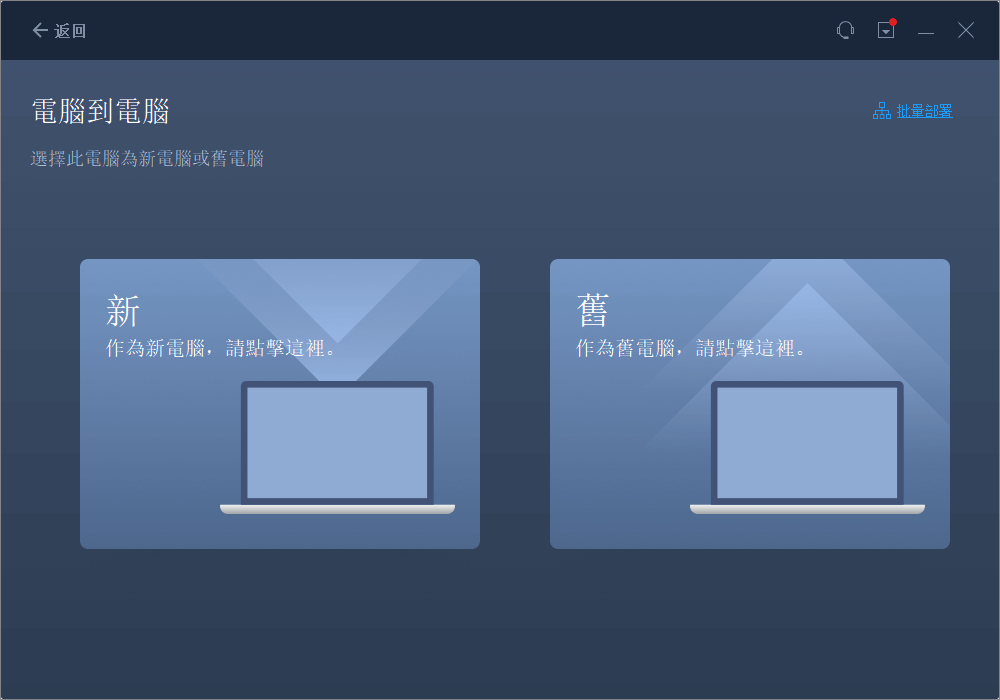
步驟 3. 輸入目標電腦的帳號密碼或驗證碼,將當前電腦連接至目標電腦。您可以在目標電腦上開啟「電腦到電腦」主畫面右上角的「連接驗證」。

步驟 4. 點擊「檔案」>「傳輸」以選取要轉移到另一台伺服器電腦的所有檔案。然後點擊「傳輸」以轉移您選擇的特定資料。
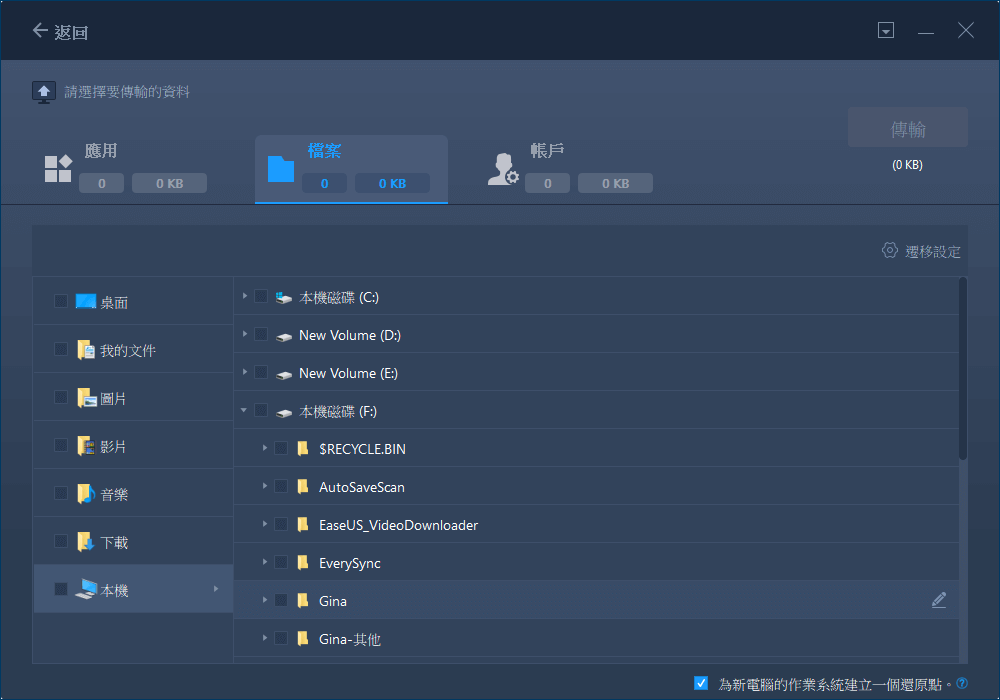
步驟 5. 等待程序完成。PCTrans 將以極快的速度傳輸檔案。不會花太多時間。

EaseUS Todo PCTrans 的基本功能
EaseUS Todo PCTrans Professional 是企業部署大型電腦並減少複雜性的一種經濟高效的方式。該軟件的一些最重要的功能如下:
-
資料救援:從當機中拯救資料
當個人電腦或筆記型電腦無法開機時,可能是軟體或硬體出現故障。即使資料沒有存在雲端,您也可以取回資料。此外,如果您的筆記型電腦損壞,可能會失去一切。EaseUS Todo PCTrans Pro 有助於將您的資料、應用程式和資訊從損壞或失效的 PC 快速移動到新的 PC。
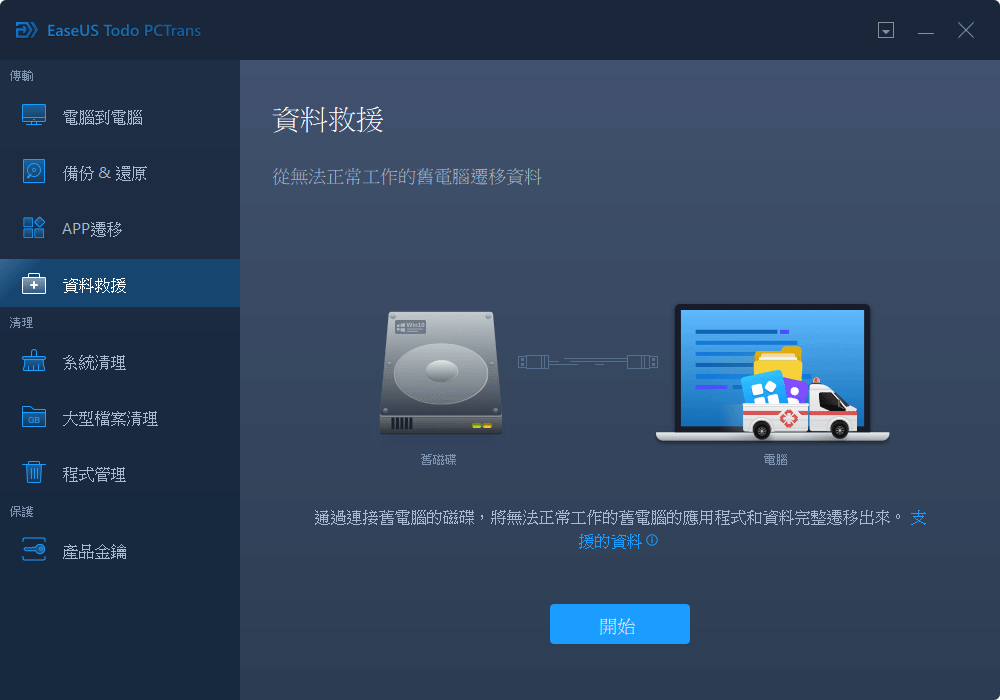
-
磁碟機到磁碟機:將程式從一個磁碟機轉移到另一個磁碟機
使用者可以直接傳輸應用程式,而無需安裝可以幫助他們更高效地工作的額外軟體。EaseUS Todo PCTrans 可以輕鬆復原檔案和程式。此外,此工具可以將所有系統設定完美地轉移到新電腦上,而不會丟失任何內容。它可以輕鬆解決您的程式重新安裝問題。
1. 免費技術支援
您可以取得全天候免費的專業技術幫助。此外,還有電話和線上諮詢可以解決任何困難。這種幫助和支援隨時免費提供。
2. 簡單實用
EaseUS Todo PCTrans 是一個全自動且使用者友好的系統。您無需具備任何專業技能即可執行此工具。根據裝置的明確說明,使用者只需輕點幾下滑鼠,就可以安全可靠地從當機中救回資料。
結語
在 Windows 中,有兩個選項可以將資料從一台伺服器傳輸到另一台伺服器或從一台電腦傳輸到另一台。在決定使用哪一個來分享您的資料之前,請仔細研究它們。
使用 EaseUS Todo PCTrans 將資料從一台電腦傳輸到另一台電腦是最簡單的方法。其簡單的程式、簡單的介面和計劃同步使電腦能夠分享當機電腦的資料。
這篇文章對你有幫助嗎?
相關文章
-
![author icon]() Gina/2025-03-14
Gina/2025-03-14 -
2026年最佳免費替代程式EaseUS Todo PCTrans轉移檔案/應用程式和帳號設定
![author icon]() Agnes/2025-12-31
Agnes/2025-12-31 -
將應用從Windows 7傳輸到Windows 10 (其他版本Windows也適用)
![author icon]() Agnes/2025-03-14
Agnes/2025-03-14 -
![author icon]() Gina/2025-11-11
Gina/2025-11-11
關於EaseUS Todo PCTrans
EaseUS Todo PCTrans支援電腦之間互傳設定、應用程式和資料。全面升級電腦時,無痛搬家的最佳選擇,省去重灌的時間。
